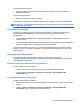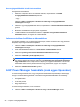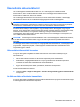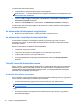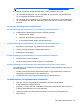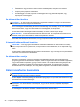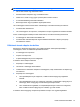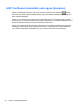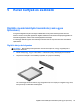HP Notebook Reference Guide - Windows Vista and Windows 7
Digitális kártya eltávolítása
VIGYÁZAT! Az adatvesztés és a rendszerlefagyás elkerülése érdekében a következő lépésekkel
távolítsa el biztonságosan a memóriakártyát.
1. Mentse az adatait, és zárjon be minden olyan programot, amely a digitális kártyához
kapcsolódik.
2. Kattintson az értesítési területen (a tálca jobb szélén) a hardver eltávolítása ikonra. Ezután
kövesse a képernyőn megjelenő utasításokat.
3. Nyomja meg a kártyát (1), majd vegye ki a nyílásból (2).
MEGJEGYZÉS: Ha a kártya nem ugrik ki, húzza ki a nyílásból.
Az ExpressCard kártyák használata (csak egyes
típusokon)
Az ExpressCard kártya egy nagy teljesítményű PC-kártya, amelyet az ExpressCard kártya nyílásába
kell behelyezni.
Az ExpressCard kártya konfigurálása
Csak a kártyához szükséges szoftvereket telepítse. Csak az operációs rendszernek megfelelő
illesztőprogramokat telepítsen.
●
Csak az operációs rendszernek megfelelő illesztőprogramokat telepítsen.
●
Ne telepítsen az ExpressCard kártya gyártója által kínált egyéb szoftvereket, például
kártyaszolgáltatásokat, szoftvercsatorna-szolgáltatásokat vagy engedélyezőket.
Az ExpressCard kártya behelyezése
VIGYÁZAT! A számítógép és a külső kártyaeszközök sérülése elkerülésének érdekében ne
helyezzen ExpressCard-kártyát a PC-kártya bővítőhelyébe.
VIGYÁZAT! Az érintkezők épségének megóvása érdekében ügyeljen az alábbiakra:
Az ExpressCard kártyát a lehető legkisebb erőkifejtéssel helyezze be.
Ne mozgassa vagy szállítsa a számítógépet, ha ExpressCard kártya van a gépben.
30 5. fejezet Külső kártyák és eszközök